1. Tổng quan
Bài viết hướng dẫn tùy chỉnh cấu trúc bảng lương trên phần mềm để phù hợp với nhu cầu quản lý lương của đơn vị.
2. Các bước thực hiện
Để thực hiện sửa cấu trúc bảng lương trên phần mềm, anh/chị thực hiện theo các bước sau:
Bước 1: Trên giao diện chi tiết bảng lương, nhấn chuột vào biểu tượng hình bánh răng (⚙) để hiển thị giao diện cấu trúc bảng lương.
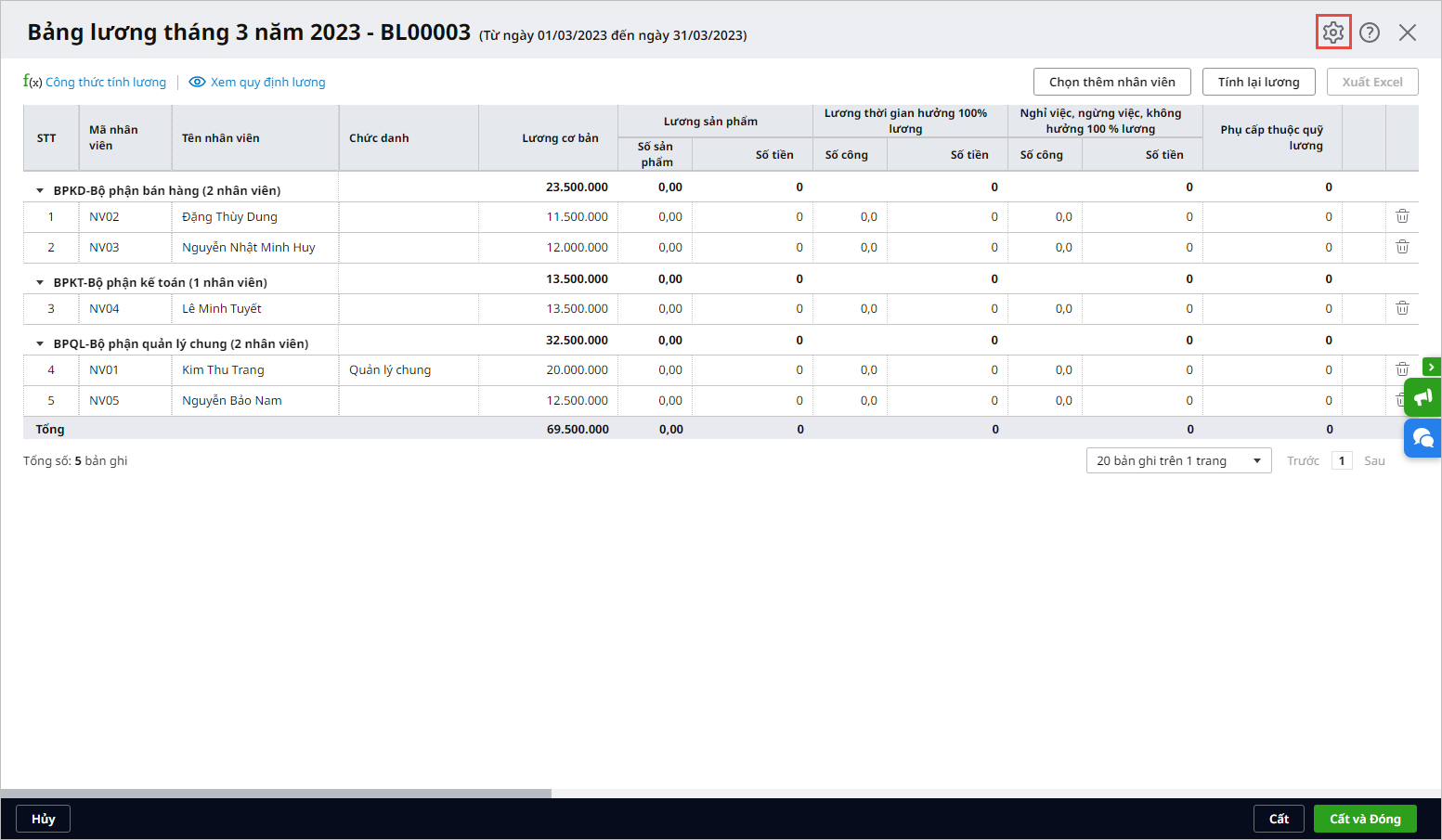
Bước 2: Tích chọn hiển thị đối với những cột muốn hiển thị trên bảng lương. Anh/chị cũng có thể sửa lại tên cột hiển thị trên giao diện và độ rộng của cột (nếu cần).
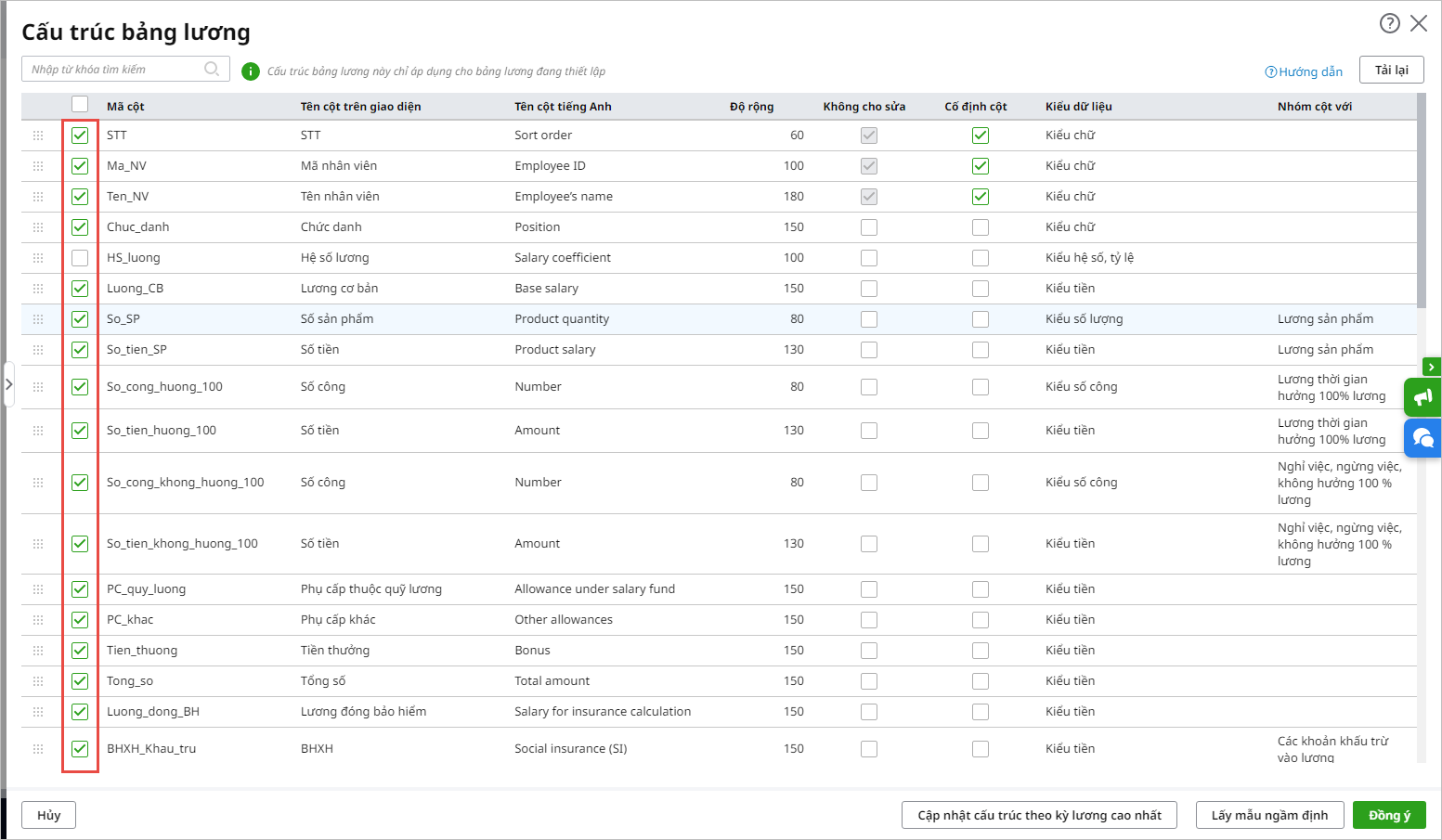
Bước 3: Anh/chị cũng có thể thực hiện sắp xếp lại vị trí của các cột hiển thị trên bảng lương bằng cách di chuột tới đầu dòng chỉ tiêu, tại biểu tượng ô vuông hiển thị Kéo và thả để thay đổi vị trí, sau đó nhấn Đồng ý để lưu lại các thay đổi.
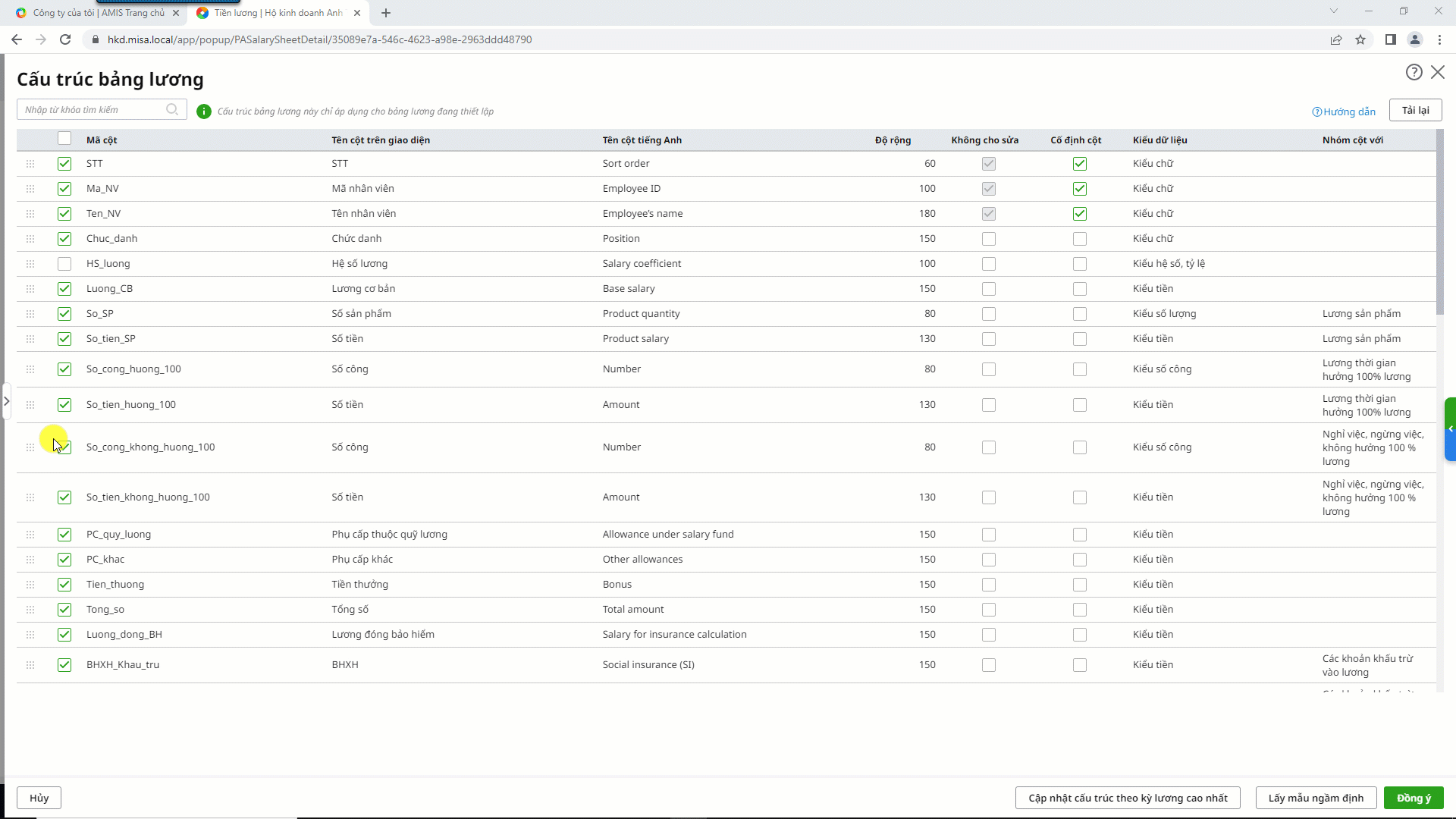
Bước 4: Trường hợp anh/chị muốn thêm cột mới ngoài cột đã có trên bảng lương mặc định của phần mềm thì tích chọn Hiển thị đối với các cột có tên là Cột kiểu số, Cột kiểu tiền, … trở đi nhập lại tên hiển thị của cột trên bảng lương tại cột Tên cột trên giao diện.
Ví dụ: Tích chọn cột Cột kiểu số 01 sau đó sửa tên cột thành Lương sụn.
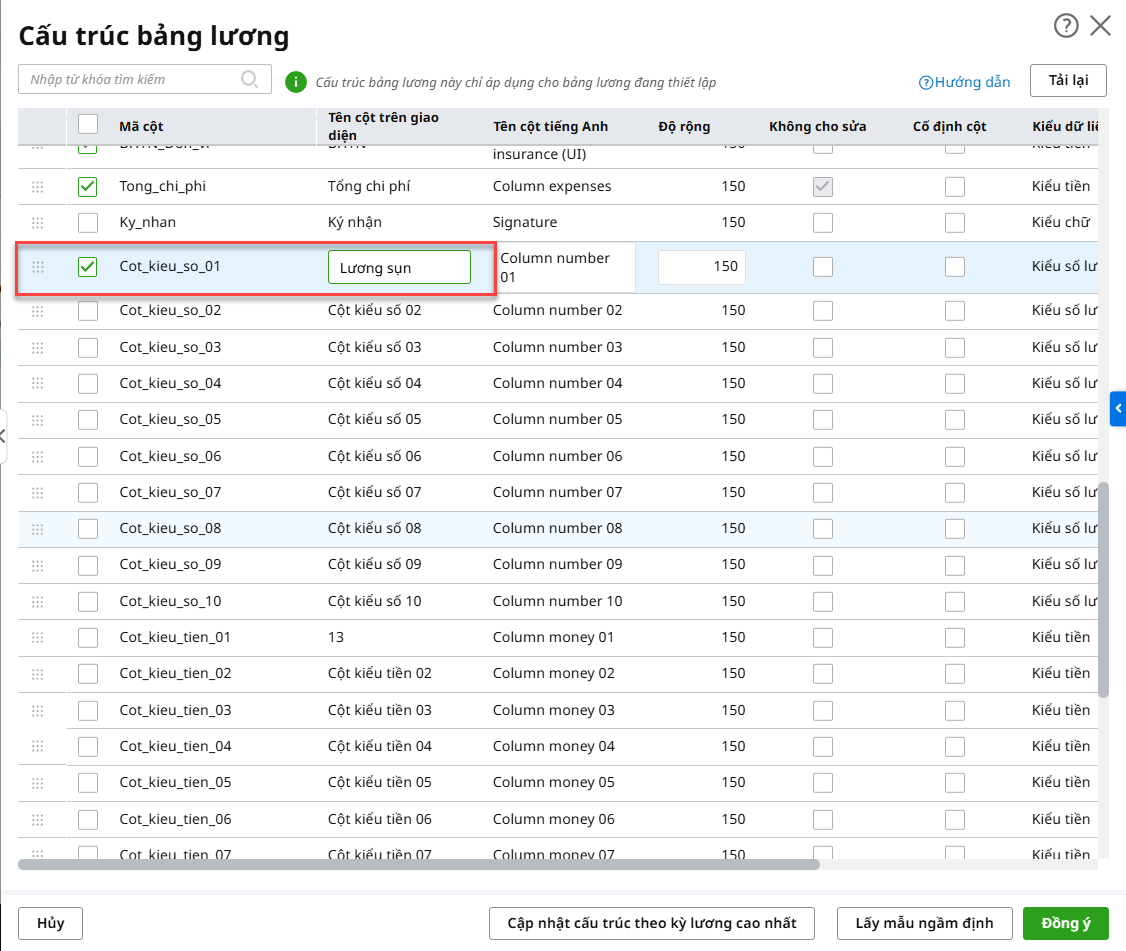
Bước 5: Trường hợp anh/chị muốn gom các cột thành 1 nhóm thì tại cột Nhóm cột với anh/chị lựa chọn cột đã tồn tại trên hệ thông hoặc có thể nhập tên cột để phần mềm tự lưu lại.
Ví dụ nhóm của 2 cột: Lương sụn và Lương làm thêm.
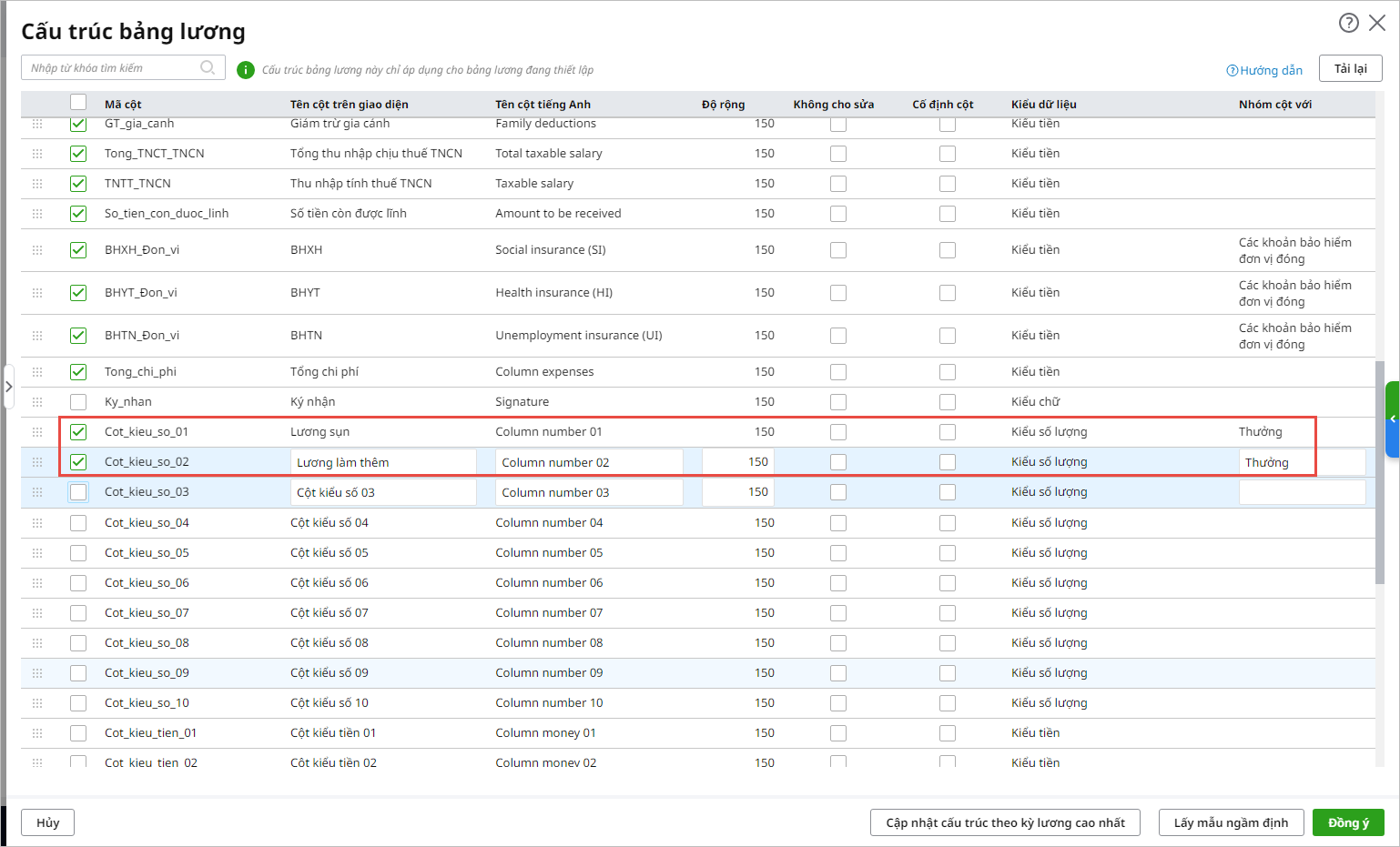
Nhóm cột vừa thêm hiển thị trên bảng lương như sau:




